Mac 101: Az alkalmazások megfelelő telepítése a Mac számítógépre (09.15.25)
Az új alkalmazások telepítése Mac-re sokkal egyszerűbb, mint a programok Windows PC-re történő telepítése. Nincs szükség bonyolult telepítési utasításokra, és a teljes telepítési folyamat során nem kell a képernyőt néznie. Vannak azonban esetek, amikor az új alkalmazások telepítése a Mac-hez zavaró lehet, különösen, ha ez az első alkalom. Olvassa el, hogy megtudja, hogyan telepíthet alkalmazásokat a Mac-re.
Hogyan telepítsen alkalmazásokat Mac-re az App Store-bólAz App Store az Apple alkalmazás-letéteményese. Itt tölthetik le az Apple felhasználók az alkalmazásokat iPhone, iPad, iPod vagy MacBook készülékeikre. A Mac-alkalmazások letöltéséhez és telepítéséhez az App Store-ból hajtsa végre az alábbi lépéseket:
- Kattintson az Apple logóra, és válassza a menüből az App Store lehetőséget. Az App Store-ba is beléphet, ha az Alkalmazások & gt; App Store.
App Store "width =" 258 "height =" 300 "& gt; 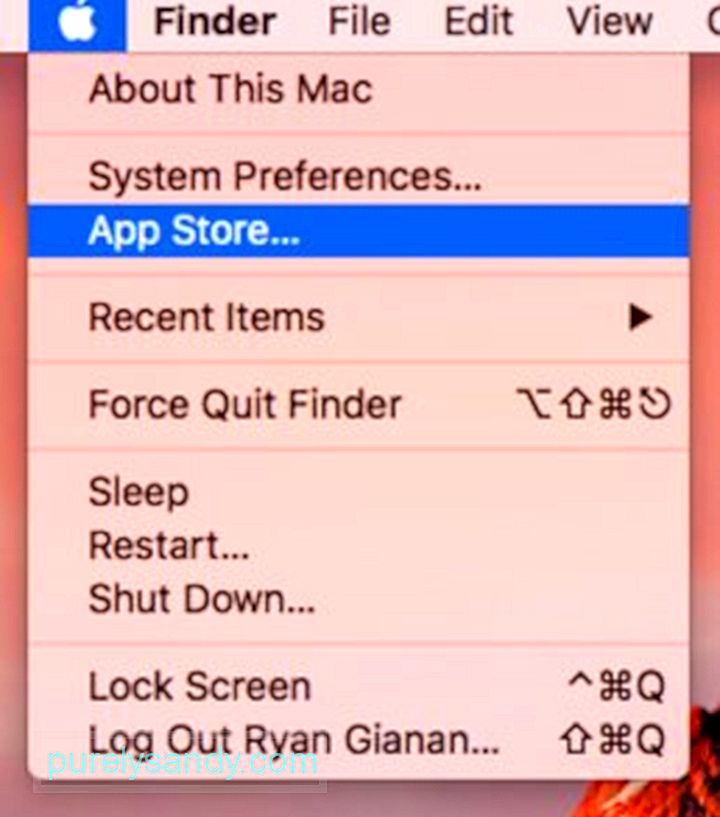 App Store" width = "258" height = "300" & gt;
App Store" width = "258" height = "300" & gt;
Az Apple rendszeresen felülvizsgálja az összes alkalmazást és frissítést a megjelenés előtt, hogy megbizonyosodjon arról, hogy nincsenek problémák. Automatizálhatja a frissítéseket, beállíthatja az alkalmazásletöltések és -vásárlások jelszóbeállításait, és szinkronizálhatja a többi Mac-en vásárolt alkalmazásokat az Apple menü & gt; Rendszerbeállítások & gt; App Store .
Rendszerbeállítások & gt; App Store "width =" 640 "height =" 532 "& gt; 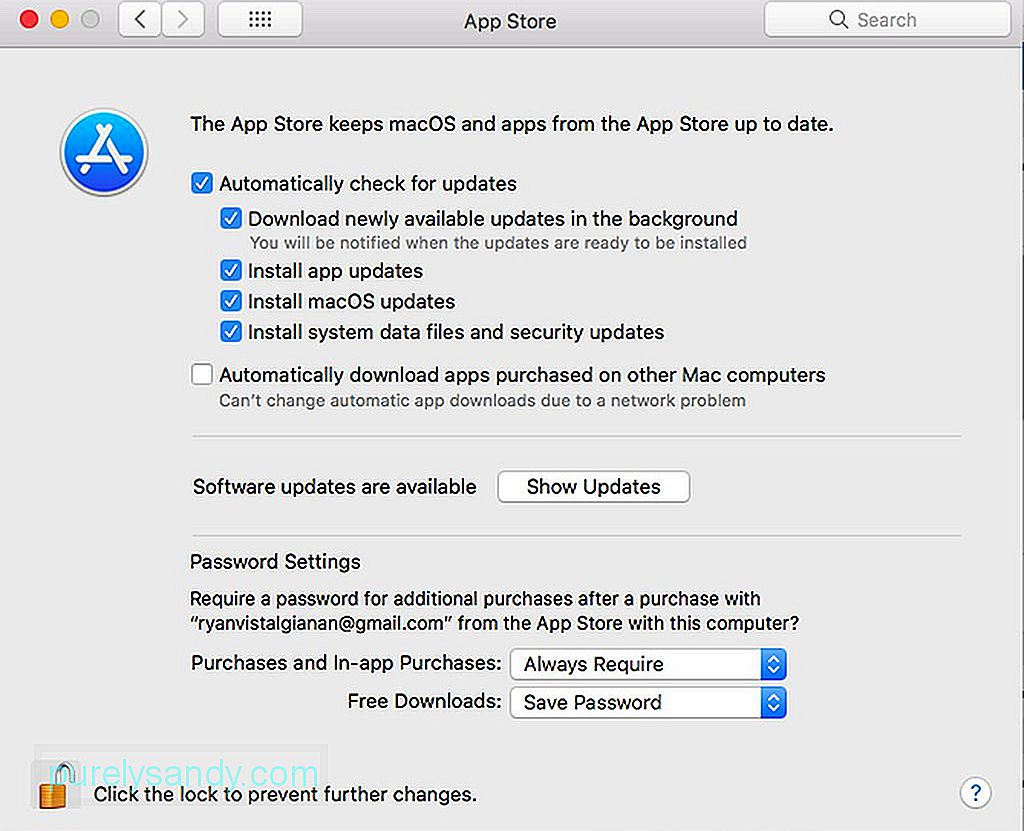 Rendszerbeállítások & gt; App Store" width = "640" height = "532" & gt;
Rendszerbeállítások & gt; App Store" width = "640" height = "532" & gt;
Az Apple meglehetősen szigorú a fejlesztőkkel kapcsolatban, ezért néhányuk nem tudja, vagy úgy dönt, hogy nem teszi közzé alkalmazásait az App Store-ban. Egyes fejlesztők nem szeretik a mélyreható hozzáférést a segédprogramokhoz, míg mások anélkül szeretnék kiadni az alkalmazásokat és a frissítéseket, hogy megvárnák az App Store felülvizsgálatát.
Ha azonban telepítőt szeretne letölteni az App Store-on kívül, különösen óvatosnak kell lennie, és csak megbízható és jó hírű képektől kell tennie. Javasoljuk, hogy töltse le a fejlesztő webhelyéről, és ne megbízhatatlan alkalmazáslistákról. Miután letöltötte a telepítőt, a rendszer a Letöltések mappába küldi, hacsak nem változtatja meg a böngésző beállításait. A telepítők különböző formátumokban érkeznek, beleértve:
- DMG fájlok . Ezek csatlakoztatható lemezképek, és általában a Finder oldalsávon jelennek meg. A legtöbb DMG fájl tartalmazza az alkalmazás másolatát, de néhányuk tartalmaz egy telepítőt, amelyet a képernyőn megjelenő utasítások betartásával kell megnyitnia és telepítenie. Azonban nem szabad futtatnia az alkalmazást a DMG mappában. Húzza az Applications mappába, ahelyett, hogy önállóan telepítené. Ha elkészült, le kell szerelnie a DMG fájlt, ha a Finder oldalsávon a mellette lévő Kiadás ikonra kattint. A Ctrl billentyűkombinációval kattintva a DMG mappában is kiválaszthatja a Kiadás lehetőséget.
- ZIP és RAR fájlok . Ezek olyan archívumok, amelyek tartalmazzák az alkalmazásfájlt. Csomagolja ki a mappát az alkalmazásfájlhoz való hozzáféréshez, csakúgy, mint a DMG fájlhoz. Megnyitás előtt áthúzza az Applications mappába. Az alkalmazások rendezettségén kívül a legtöbb alkalmazás csak akkor fog futtatni, ha abban a mappában találhatók.
- PKG fájlok . Ezek olyan telepítési csomagok, amelyek parancsfájlokat tartalmaznak a telepítési folyamat irányításához, valamint a telepítendő fájlokat. A PKG fájlok többlépcsős telepítési folyamatot igényelnek a DMG és ZIP fájlok egylépéses folyamata helyett, ahol csak annyit kell tennie, hogy áthúzza az alkalmazásfájlokat az Applications mappába. A PKG formátumot gyakran használják olyan alkalmazások és segédprogramok, amelyeknek további összetevőkre, rendszerszolgáltatásokra vagy fájlokra van szükségük ahhoz, hogy máshol helyezzék el a Mac-en. Nem kell aggódnia, mert ezek a folyamatok automatizáltak, és néhányszor kattintania kell, hogy a PKG elvégezhesse a dolgát.
A Mac-alkalmazások telepítése után közvetlenül küldje el a DMG, ZIP, RAR és PKG fájlokat a kukába.
Hogyan telepíthet alkalmazásokat Mac-re harmadik féltől származó alkalmazásboltokbólSzámos harmadik féltől származó alkalmazásbolt ugyanúgy működik, mint az Apple App Store. Legtöbbjük a természetre specializálódott, és egy alapvető alkalmazás telepítését igényli, mielőtt kezelhetné, mely szolgáltatásokat kívánja telepíteni a Mac számítógépére.
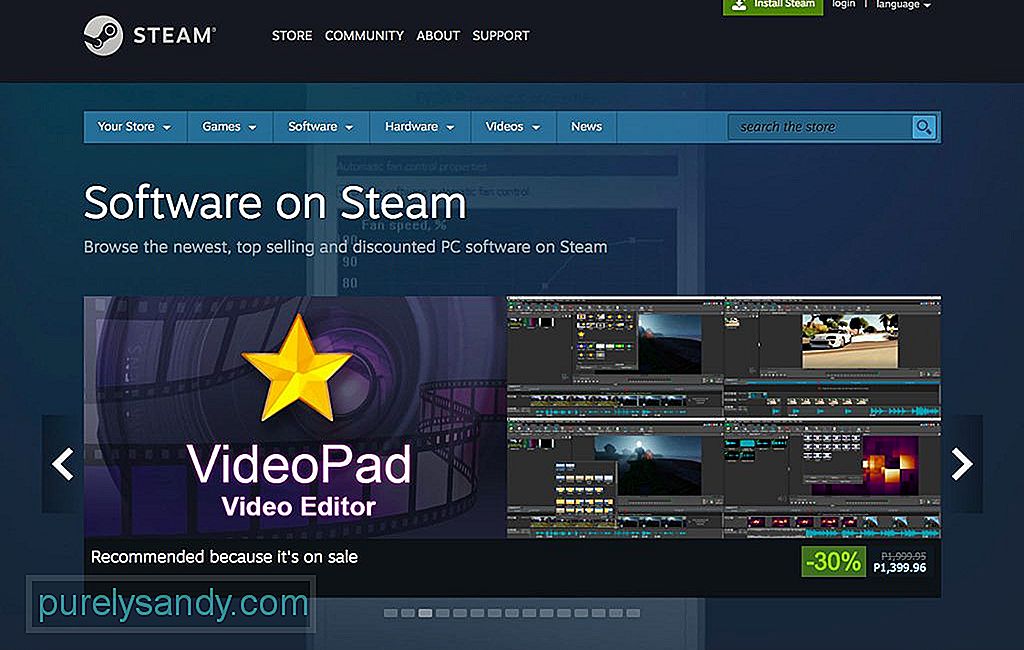
Az egyik legnépszerűbb: Gőz. Ez lehetővé teszi a megvásárolt játékok elindítását a Steam alkalmazásból, az Applications mappa helyett. Lehetőség van azonban parancsikonok létrehozására az indítani kívánt játékok számára, és ezeket a parancsikonokat bárhová áthelyezheti.
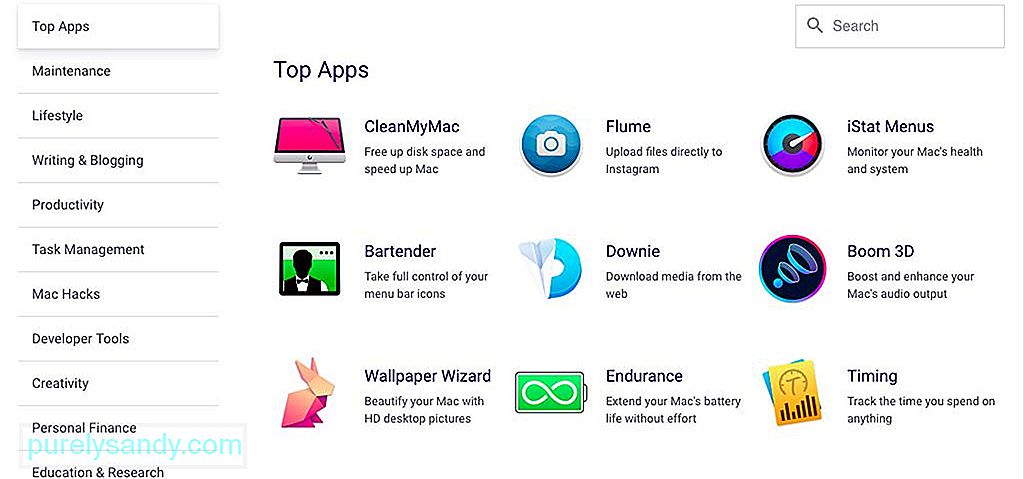
Egy másik harmadik féltől származó kedvenc alkalmazásbolt a SetApp. Olyan, mint a Netflix az alkalmazások számára, ahol havi díj ellenében több, kézzel válogatott alkalmazáshoz férhet hozzá. Amikor alkalmazásokat telepít a Setapp használatával, az alkalmazások az / Applications / Setapp mappába kerülnek.
Figyelmeztetések a Mac Apps telepítésekorBiztonsági figyelmeztetésekkel valószínűleg akkor találkozol, ha a Mac App Store-on kívül telepítesz egy alkalmazást. Például, amikor letölt egy alkalmazást a fejlesztői webhelyről, a Mac megerősítő üzenetet jelenít meg az első futtatáskor, feltételezve, hogy engedélyezi az azonosított fejlesztőktől letöltött alkalmazásokat. Ez az alapértelmezett beállítás, de ezt ellenőrizheti a Rendszerbeállítások menüben & gt; Biztonság és amp; Adatvédelem . A beállításokat úgy szerkesztheti, hogy rákattint a zár ikonra, és beírja az adminisztrátori jelszót.
Biztonság és amp; Adatvédelem "width =" 640 "height =" 548 "& gt; 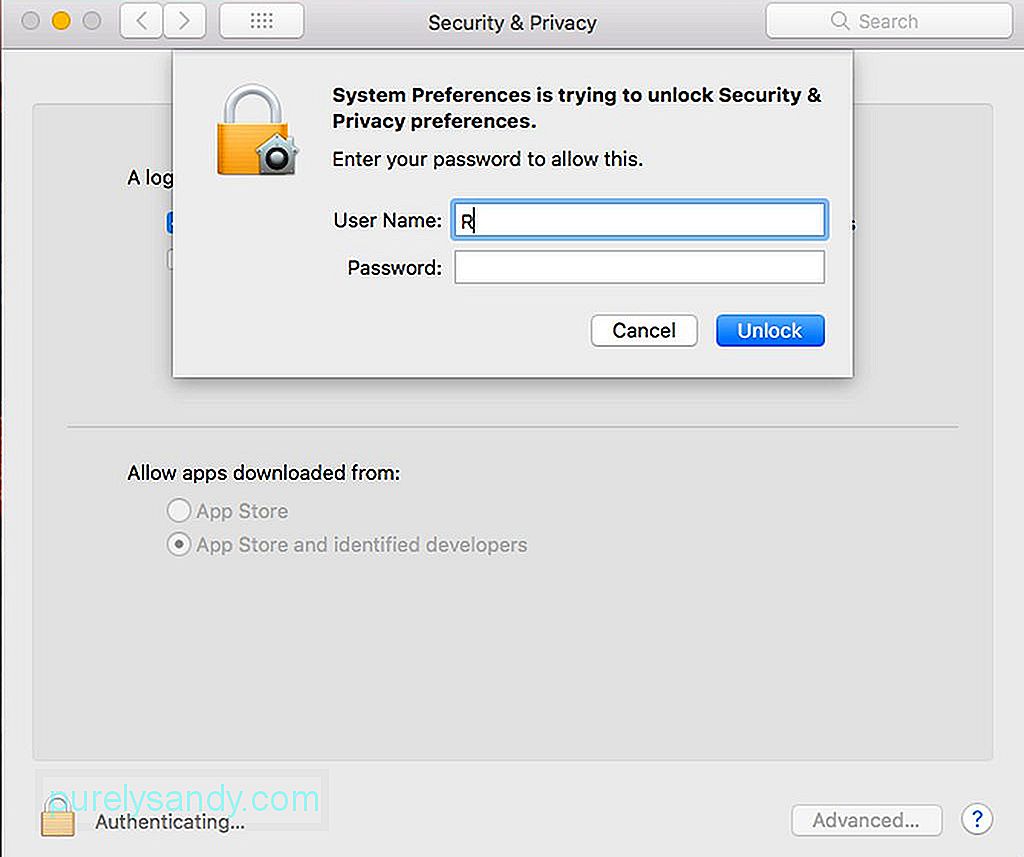 Biztonság és adatvédelem" width = "640" height = "548" & gt;
Biztonság és adatvédelem" width = "640" height = "548" & gt;
A macOS legújabb verziójában eltávolították az azonosítatlan fejlesztőktől származó alkalmazások futtatásának lehetőségét, hogy megvédjék a Mac-et az Apple-nél nem regisztrált fejlesztők által létrehozott alkalmazásoktól. Ez azonban nem jelenti automatikusan azt, hogy ezek az alkalmazások veszélyesek. Lehet, hogy a fejlesztők úgy döntöttek, hogy nem regisztrálnak, vagy ezeket az alkalmazásokat még a regisztrációs program létezése előtt kiadhatták volna.
Ha ismeretlen fejlesztőktől szeretné telepíteni a Mac-alkalmazásokat, akkor felül kell írnia a számítógép biztonsági beállításait. Ctrl kattintva kattintson a letöltött alkalmazásra a Finderben, és válassza a Megnyitás parancsot. Az alkalmazás elindítása előtt meg kell erősítenie a műveletet. Ismét győződjön meg arról, hogy alkalmazásai megbízható és megbízható képekről származnak, mielőtt elindítaná őket. Ha kétségei vannak, az ilyen alkalmazások megnyitása előtt készítsen biztonsági másolatot a rendszeréről.
Tipp: Szabadítsa fel a tárhelyet a régi naplófájlok és a felesleges gyorsítótárba tárolt adatok törlésével egy olyan alkalmazással, mint a Mac javító alkalmazás. Segít tisztítani a Mac-et és optimalizálni annak teljesítményét, gyorsabbá és gördülékenyebbé téve a telepítéseket.
Youtube videó: Mac 101: Az alkalmazások megfelelő telepítése a Mac számítógépre
09, 2025

